日期:2025-11-02
版本:5.1.5.0
日期:2025-08-05
版本:5.1.1.0
日期:2025-03-05
版本:4.21
日期:2025-02-12
版本:v5.44
AutoHideDesktopIcons的主要功能是自动隐藏桌面图标和任务栏,从而提高桌面的视觉效果和整洁度。通过自定义设置、快捷键、低资源消耗等功能,该软件可以在无操作时自动隐藏桌面图标和任务栏一段时间,当用户移动鼠标时再恢复正常显示。
1、自动隐藏图标: 桌面上的图标可以根据用户的设置自动隐藏。当用户的鼠标长时间不在桌面上活动时,图标将自动隐藏,只显示背景壁纸,从而提供更大的可用工作区域,并增强桌面的美观度。
2、自定义设置: 用户可以根据个人喜好和需要自定义AutoHideDesktopIcons的设置。您可以设置鼠标不活动后多久图标会自动隐藏,以及鼠标活动时重新显示图标的延迟时间。 3、快捷键操作: 支持快捷键操作,用户可以通过自定义快捷键快速切换图标的显示和隐藏状态,提高操作的效率和便捷性。
4、低资源消耗: 设计简单,运行时对系统资源的消耗低,不会影响电脑的性能和响应速度。
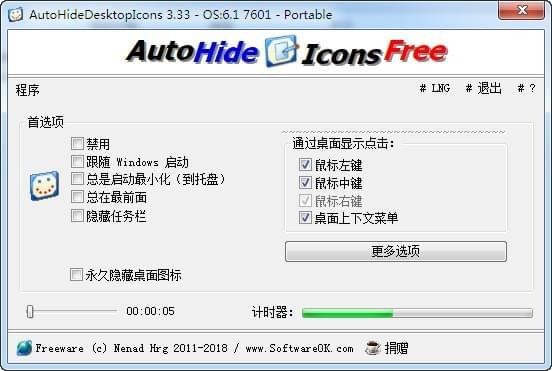
1、可靠稳定: 经过了严格的测试和优化,具有良好的稳定性和可靠性。用户可以放心使用,无需担心可能出现的崩溃或错误。
2、操作简单: 只需根据自己的需要设置程序在电脑不活动时运行,即可实现自动隐藏功能,还可以选择是否隐藏桌面图标或隐藏任务栏等操作。
3、在更多设置中,你可以选择:通过鼠标中键隐藏图标、用热键 [Win+D] 显示图标、鼠标在桌面上移动时显示图标、程序启动时隐藏图标、隐藏图标时隐藏任务栏,以及将桌面背景更改为纯色。
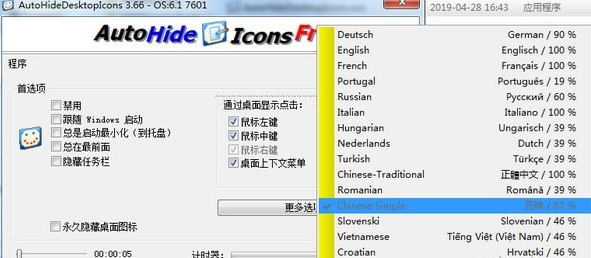
1、桌面图标的恢复,在电脑屏幕桌面,通过点鼠标,打开右键菜单,点击排列图标——显示桌面图标。
2、开始菜单和任务栏的恢复,在电脑屏幕上拉鼠标到屏幕最底部位置(尽量向下往屏幕外拉鼠标),会出现“开始菜单和任务栏”。
3、并在此处,点击鼠标右键——属性——弹出“任务栏对话框”,找到“自动隐藏任务栏”,去掉小方框中的对号,应用,确定。
1、优化了软件性能和界面。
日期:2025-11-02
版本:5.1.5.0
日期:2025-08-05
版本:5.1.1.0
日期:2025-03-05
版本:4.21
日期:2025-02-12
版本:v5.44
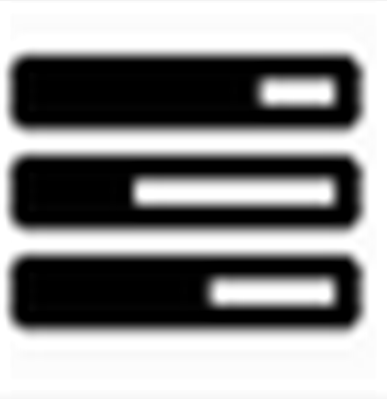
task homie(任务栏隐藏工具)v1.0
下载
TaskBarHider(任务栏隐藏工具)v0.0.6.3
下载
AutoHideDesktopIcons(自动隐藏桌面图标)v5.44
下载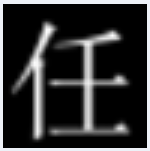
英乐任务栏隐藏显示器1.0
下载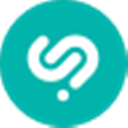
苏宁云信32位5.5.5.4
下载
MicroSIP32位3.21.3.0
下载
《Speedy Painter》官方版
下载
实在智能RPAv5.9.7
下载5.67MB
2025-11-19
182.53MB
2025-11-19
47.07MB
2025-11-19
9.31MB
2025-11-19
66.36MB
2025-11-19
14.23MB
2025-11-19
84.55MB / 2025-09-30
248.80MB / 2025-07-09
2.79MB / 2025-10-16
63.90MB / 2025-11-06
1.90MB / 2025-09-07
210.99MB / 2025-06-09
374.16MB / 2025-10-26
京ICP备14006952号-1 京B2-20201630 京网文(2019)3652-335号 沪公网安备 31011202006753号违法和不良信息举报/未成年人举报:[email protected]
CopyRight©2003-2018 违法和不良信息举报(021-54473036) All Right Reserved
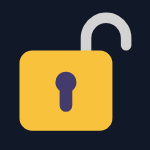
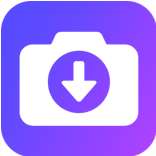











玩家点评 (0人参与,0条评论)
热门评论
全部评论